Dein Smartphone hat keinen Netzempfang mehr
Wenn du das Gefühl hast, dass dein Smartphone/Tablet keinen Netzempfang mehr hat, führe zunächst die unten beschriebenen Schritte aus. Vielleicht helfen sie dir, dein Problem zu lösen - oder zumindest die Ursache zu finden.


Anrufe durchführen, soziale Netzwerke checken oder ein Video anschauen? Mit deinem Galaxy Smartphone ist das ganz einfach.
Aber was machst du, wenn dein Smartphone keinen Mobilfunkempfang (3G, 4G und 5G) hat und du keine Verbindung zum WLAN-Netzwerk herstellen kannst?
Als Erstes solltest du dein Smartphone aus- und wieder einschalten. Manchmal kann ein einfacher Reset das Verbindungsproblem lösen.
Es funktioniert immer noch nicht? Überprüfe, ob du dich in einem Gebiet mit guter Netzabdeckung befindest: Du kannst dies feststellen, indem du auf dem Bildschirm deines Smartphones auf das Symbol mit den vertikalen Balken neben dem Batteriesymbol achtest. Wenn keine vertikalen Balken dunkel angezeigt werden, warte einen Moment: Es kann sein, dass du dich an einem Ort mit wenig Netzempfang befindest. Du kannst dich auch bewegen, um zu sehen, ob dein Smartphone an einem anderen Ort besseren Empfang hat.
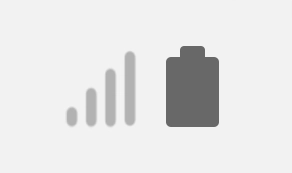
Wenn dein Smartphone trotzdem keinen Empfang hat, kannst du die folgenden Punkte überprüfen und versuchen, die Verbindungsprobleme zu beheben:
Es gibt einen einfachen und sicheren Weg, um herauszufinden, ob dein Netzproblem von deiner SIM-Karte herrührt: Lege eine andere SIM-Karte in das Fach deines Smartphones ein. Wenn dein Smartphone mit dieser anderen SIM ein Mobilfunknetz empfängt, liegt das Problem bei deiner eigenen SIM. In diesem Fall solltest du dich an deinen Mobilfunkanbieter wenden, um das Problem zu beheben.

Überprüfe auch die Verbindungseinstellungen deines Smartphones: Eine unbeabsichtigt aktivierte Option kann den Zugang zum Netz blockieren.
Gehe dazu in die "Einstellungen" deines Smartphones und dann :
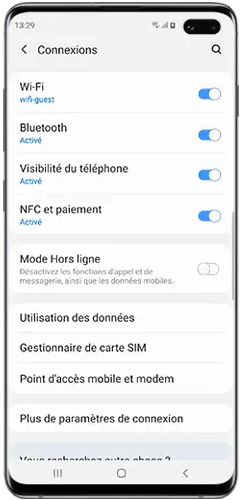
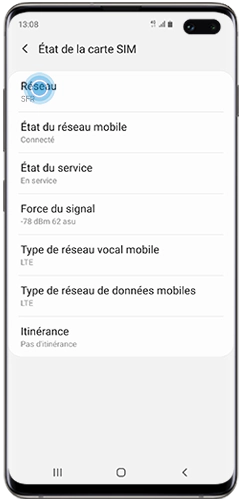
Hinweis: Wenn dein Anbieter nicht angezeigt wird, hast du keine Netzverbindung.
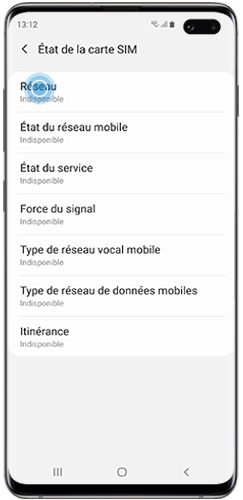
Es kann sein, dass dein Smartphone während der Softwareaktualisierung vom Netz getrennt wurde.
In diesem Fall führe eine manuelle Suche in deinem Netzwerk durch, indem du die folgenden Schritte befolgst:
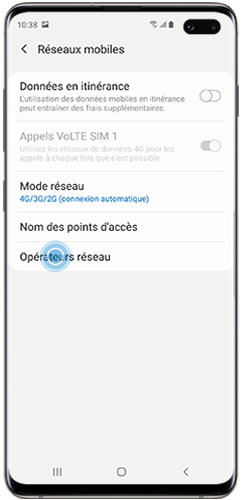
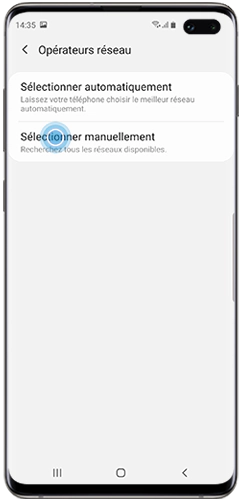
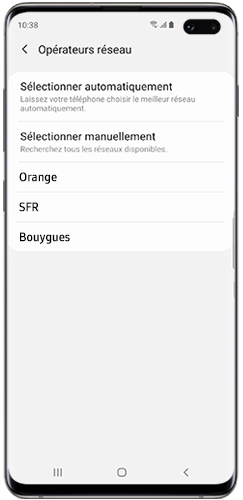
Hinweis: Viele Nutzer beschweren sich, dass sie keine Verbindung haben, wenn sie im Ausland unterwegs sind. Wenn das auf dich zutrifft, kannst du einfach die Funktion "Daten im Roaming" aktivieren. Beachte, dass die Aktivierung dieser Option je nach Tarif, Anbieter, Land und Nutzung deines Smartphones zusätzliche Kosten verursachen kann.
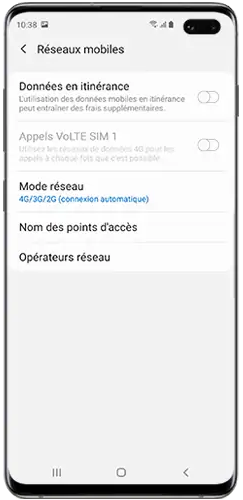
Wenn du dein Smartphone mit dem WLAN-Netzwerk verbinden möchtest, befolge die unten beschriebenen Schritte:
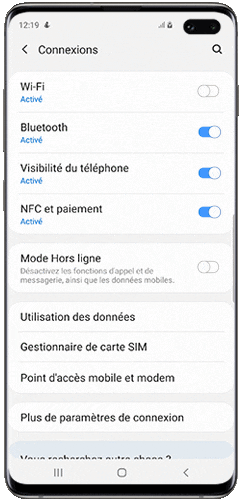

Hinweis: Wenn dein Smartphone bereits mit einem Netzwerk verbunden ist, wird dieses angezeigt.

Wenn das Netzwerk, mit dem du dich verbinden möchtest, immer noch nicht sichtbar ist, kannst du eine manuelle Suche starten :
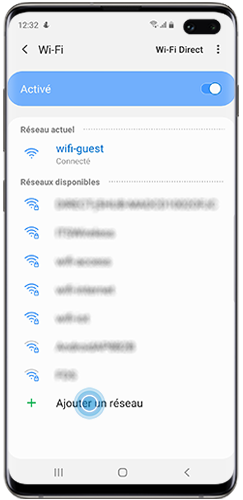
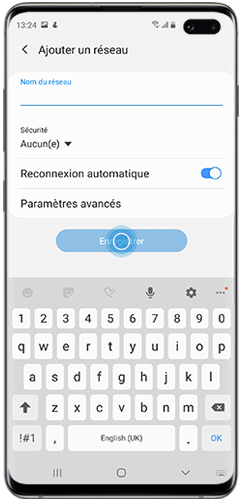
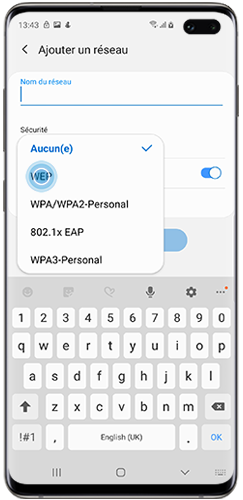
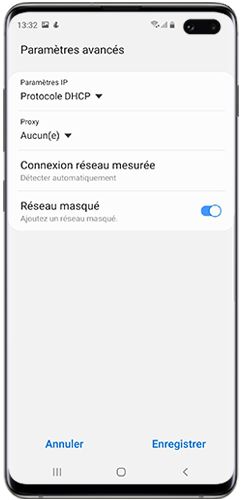
Dein Smartphone lässt sich nicht mehr einschalten
Es gibt nichts Ärgerlicheres, als wenn du dein Smartphone nicht benutzen kannst, weil es sich nicht einschalten lässt.
Wenn sich dein Gerät nicht mehr einschalten lässt, befolge die folgenden Schritte. Auf diese Weise kannst du feststellen, was das Problem ist und ob eine Reparatur erforderlich ist.


Versuche immer zuerst einen "Software-Reset", wenn sich dein Gerät nicht mehr einschalten lässt. Das ist eine sichere Methode, um dein Smartphone neu zu starten. Wie du einen Software-Reset durchführst, hängt von deinem Gerät ab.
Neue Geräte
Ab dem Samsung S6 ist es nicht mehr möglich, den Akku zu entfernen. Es gibt eine Kombination, die du verwenden kannst, um dein Handy neu zu starten. Du kannst dies tun, indem du zwei Tasten gleichzeitig drückst, bis dein Gerät neu startet. Dabei handelt es sich um den Ein-/Ausschalter (2) und den Knopf zum Verringern der Lautstärke (1). Das Gerät startet nach etwa 7 Sekunden neu.
Unten kannst du sehen, wo sich diese Knöpfe befinden (Galaxy S9+).
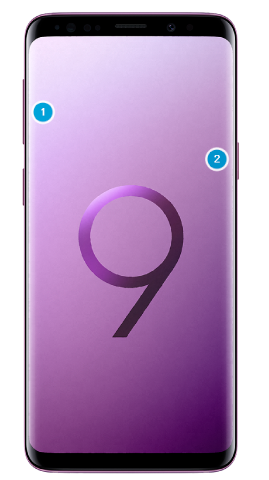
Ältere Geräte
Bei älteren Geräten, die bis zum Samsung S5 reichen, kannst du den Akku herausnehmen und ersetzen, um das Gerät neu zu starten.
Wenn dein Smartphone nach einem "Soft Reset" neu startet, kannst du dein Gerät optimieren, um bestimmte Probleme zu vermeiden. Die Optimierung deines Geräts erfolgt über die Funktion "Gerätewartung".
Die Funktion "Gerätewartung" gibt dir einen Überblick über den Akku, den Arbeitsspeicher und den Systemsicherheitsstatus deines Geräts. Du kannst das Gerät auch automatisch optimieren, indem du einfach eine Berührung mit deinem Finger durchführst. Tippe dazu vom Startbildschirm aus auf Anwendungen und dann auf Einstellungen, dann auf Gerätewartung und Jetzt optimieren.
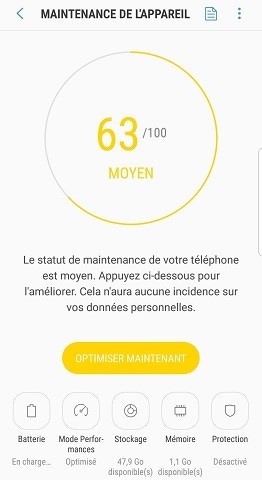
Ein defektes Ladegerät oder USB-Kabel kann einer der Gründe sein, warum sich das Gerät nicht einschalten lässt. Auch die Verwendung von nicht zertifizierten oder gefälschten Ladegeräten an deinem Smartphone kann Sicherheitsprobleme verursachen, die zu Schäden am Produkt führen.
Wir empfehlen dir daher dringend, echtes Samsung Zubehör zu verwenden. Wenn du das Ladegerät nicht verwendest, ziehe es aus der Wandsteckdose.
Achte darauf, dass alle Kontaktstellen sauber und unbeschädigt sind. Leuchte mit einer (Taschen-)Lampe in die Steckverbindung und reinige sie z. B. mit einer Zahnbürste, einer alten Zahnbürste oder einem Holzzahnstocher. Verwende in jedem Fall keine metallischen oder feuchten Gegenstände, da diese die Verbindung beschädigen könnten.
Dein Gerät wird während des Ladevorgangs wärmer (das ist normal). Achte darauf, dass das Gerät die Wärme immer gut ableiten kann.
Nimm es aus der Hülle und lege es auf eine harte, horizontale Oberfläche, z. B. einen Tisch oder einen Schreibtisch. Also nicht auf dem Sofa oder auf/unter einem Kissen oder einer Matratze.
Es ist möglich, dass das Kabel beschädigt wurde, sodass das Gerät nicht mehr richtig aufgeladen wird. Wenn du eine Beschädigung bemerkst, muss das Kabel ausgetauscht werden.
Verbindet das Ladegerät mit einem anderen Gerät. Testet 5 Minuten lang, ob der Ladevorgang auf diesem Gerät beginnt.
Dein Smartphone funktioniert immer noch nicht? Zögere nicht, uns zu kontaktieren.
Behebe Fehlfunktionen
im Zusammenhang mit Smart View
Du kannst den Bildschirm deines Smartphones nicht auf deinem Fernseher oder Computer replizieren?
Folge den folgenden Erklärungen, um zu versuchen, dieses Problem zu lösen.


Smart View, kompatibel mit Samsung Smart TV, die zwischen 2011 und 2016 hergestellt wurden, und SmartThings, kompatibel mit Fernsehern, die ab 2017 auf den Markt kamen, sind Apps mit Screen Mirroring-Technologie, mit der du dein Galaxy Smartphone mit deinem Smart TV verbinden kannst, um den Bildschirm zu replizieren oder deine Inhalte zu teilen.
Bevor du die vorgeschlagenen Lösungen ausprobierst, ist es wichtig, dass du überprüfst, ob dein Gerät und die damit verbundenen Anwendungen über die neueste Softwareaktualisierung verfügen. Befolge dazu die folgenden Schritte:
Schritt 1. Gehe zu Einstellungen > Software Update
Schritt 2. Drücke auf Herunterladen und installieren.
Schritt 3. Folge den Anweisungen auf dem Bildschirm, um die neueste Version zu installieren.
Was ist Smart View?
Smart View ist eine Technologie, mit der du die Nutzung deines Smartphones optimieren und deinen Bildschirm über das WLAN- Netzwerk auf deinem Fernseher replizieren kannst. So kannst du deine Inhalte (Fotos, Videos, Präsentationen, Spiele usw.) auf einem grossen Bildschirm geniessen.
Wenn Smart View nicht mehr funktioniert, kannst du versuchen, die App oder dein Gerät zurückzusetzen, um die Fehlfunktion zu beheben.
Wenn dies immer noch nicht funktioniert, findest du unten Hinweise, wie du die Störung beheben und Smart View richtig nutzen kannst.
Wenn du mehr über diese App und SmartThings erfahren möchten, besuche bitte unsere spezielle Seite.
Dein Smartphone muss zwingend mit demselben Netzwerk verbunden sein wie dein Smart TV. Befolge die folgenden Schritte, um sicherzustellen, dass beide die gleiche WLAN-Verbindung verwenden.
Schritt 1. Wische auf dem Bildschirm deines Smartphones nach unten, damit der Bereich mit den Schnellzugriffen erscheint.
Schritt 2. Drücke das WLAN-Symbol 2-3 Sekunden lang, um die WLAN-Einstellungen aufzurufen.

Schritt 3. Unter Aktuelles Netzwerk kannst du überprüfen, mit welchem Netzwerk du verbunden bist, und es ggf. ändern.
Wenn dein Smart-TV dich nach einer Erlaubnis fragt, den Bildschirm deines Smartphones zu replizieren, musst du auf deinem Fernseher Zulassen auswählen.
1. Tippe im Schnellzugriffsbereich auf Smart View.
2. Wähle dann deinen Fernseher aus.

Achte darauf, dass die Software deines Geräts auf dem neuesten Stand ist. Wenn du einen Samsung Smart TV hast, überprüfe in den Einstellungen, ob Software-Updates verfügbar sind. Dazu gehst du wie folgt vor:
1. Gehe in die Einstellungen deines Fernsehers und wähle dort Unterstützung.

Schritt 2. Wähle Softwareaktualisierung und dann Jetzt aktualisieren.

Schritt 3. Wenn neue Software-Updates verfügbar sind, werden diese automatisch installiert. Ist dies nicht der Fall, drücke auf OK.
Hinweise :
- Schalte deinen Fernseher nicht aus, bis das Update abgeschlossen ist. Sobald die Aktualisierung abgeschlossen ist, wird dein Fernseher automatisch zurückgesetzt.
- Der Pfad zu den Einstellungen für die Softwareaktualisierung kann je nach Modell unterschiedlich sein.
Wenn der Bildschirm deines Smartphones auf deinem Fernseher zu klein erscheint, kannst du die Grösse in Smart View anpassen. Tippe dazu auf das Smart View-Symbol auf deinem Smartphone, wähle dann Telefonhöhen-/Breitenverhältnis und wähle schliesslich aus den angebotenen Optionen.

Wenn keine der oben genannten Methoden funktioniert, kannst du alle Daten auf deinem Gerät zurücksetzen. Achte darauf, dass du eine Sicherungskopie auf einem Speicherplatz wie Microsoft OneDrive oder über Smart Switch erstellst. Befolge zum Zurücksetzen die folgenden Schritte:
Schritt 1. Gehe zu Einstellungen > Globale Verwaltung.
Schritt 2. Tippe auf Zurücksetzen > Alle Daten zurücksetzen.
Schritt 3. Wische auf dem Bildschirm nach unten, um Zurücksetzen auszuwählen.
Schritt 4. Bestätige abschliessend mit Alle löschen.
Hinweise :
- Smart View ist mit Android 4.3 und höher sowie mit Geräten, die die Miracast-Technologie unterstützen, kompatibel.
- Die verwendeten Abbildungen und Begriffe dienen lediglich der Veranschaulichung. Einige Abbildungen sind zwar auf Englisch, helfen dir aber dabei, die verschiedenen Funktionen zu veranschaulichen
Seriennummer/IMEI finden
Oft wirst du gebeten, entweder die Seriennummer oder den IMEI-Code deines Geräts anzugeben, um eine Reparatur durchzuführen oder eine SIM-Karte in dein Gerät einzubauen.
Schau dir unsere Empfehlungen unten an, um zu erfahren, wo du sie finden kannst.


Dein Smartphone oder Tablet verfügt über mehrere Referenznummern, mit denen es identifiziert werden kann:
- Die IMEI-Nummer (International Mobile Equipment Identity) ist ein eindeutiger Code, der jedem Produkt zugewiesen wird, das eine SIM-Karte enthalten kann. Sie besteht aus 15 Ziffern und enthält weder Bindestriche noch Leerzeichen. Sie ist sozusagen der Personalausweis deines Geräts.
- Die Seriennummer, die aus Buchstaben und Zahlen besteht, dient ebenfalls zur Identifizierung deines Produkts. Auch diese Nummer ist für jedes Gerät einmalig.
- Die Modellnummer (oder der Modellcode), die aus Buchstaben und Zahlen besteht, ist die Referenz, die allen Produkten zugewiesen wird, die zur gleichen Produktionsserie gehören und über die gleichen Merkmale verfügen. Beispielsweise teilen sich die Galaxy S20 Ultra denselben Code SM-G988 und die Galaxy S10 beginnen mit SM-G973.
- Bei einigen Modellen ist auch der EAN-Code (European Article Number) angegeben: Dies ist ein einzigartiger Code, der ausschliesslich aus Zahlen besteht und mit 88 oder 87 beginnt.
Die folgenden Informationen können angefordert werden:
- Von Samsung oder deinem Netzbetreiber bei einer Reparaturanfrage.
- Von Samsung, wenn du an einer Werbeaktion teilnimmst.
- Von einem Netzbetreiber, wenn du eine SIM-Karte in dein Gerät einbauen möchtest.
- Im Falle eines Verlusts oder Diebstahls, um dein Gerät zu identifizieren und ggf. den Zugriff darauf zu sperren oder es zu orten.
Wenn du dein Smartphone zur Hand hast, kannst du die Referenzen auf verschiedene Weise finden:


Hinweis : Smartphones mit Dual-SIM-System haben zwei IMEI-Nummern.
Hinweise: Die neuesten Galaxy Smartphones haben einen eingebauten Akku. Versuche nicht, durch Öffnen des Geräts an den Akku dieser Modelle zu gelangen, da du ihn sonst beschädigen und die Garantie erlöschen lassen könntest.

Wenn du dein Smartphone verlegt hast oder es dir gestohlen wurde, gibt es mehrere Möglichkeiten, wie du versuchen kannst, die Informationen wiederzufinden:
Der Touchscreen meines Smartphones funktioniert nicht mehr
Dein Touchscreen reagiert nicht mehr auf Fingerdruck und ist völlig berührungslos geworden?
Folge den folgenden Erklärungen und versuche, das Problem zu beheben.


Der Touchscreen deines Smartphones oder Tablets friert ein, braucht lange, um zu reagieren, oder funktioniert gar nicht?
Kein Grund zur Panik! Es kann mehrere Gründe dafür geben, dass dein Touchscreen einfriert, z. B. eine schlecht angebrachte Schutzfolie oder eine App, die die Funktion deines Geräts einfriert.
Im Folgenden findest du einige Lösungen, die dein Problem wahrscheinlich beheben können.
Hinweis: Die unten beschriebenen Schritte können je nach Modell und Android-Version deines Smartphones variieren. Die in dieser FAQ verwendeten Beispiele wurden mit einem Note10+, Android 10, durchgeführt.
Ziehe die Schutzfolie von deinem Bildschirm ab oder entferne die Schutzhülle von deinem Smartphone.
Hinweis : Die Verwendung von Zubehör, das nicht von Samsung zertifiziert ist, kann zu Fehlfunktionen oder Schäden an deinem Galaxy Gerät führen.
Achte auch darauf, dass dein Bildschirm trocken und sauber ist.
Die Reaktionsfähigkeit des Touchscreens kann beeinträchtigt werden, wenn deine Finger beschädigt oder sehr trocken sind. Wenn du Handschuhe benutzt, ziehe sie aus.
Drücke gleichzeitig 7 bis 10 Sekunden lang unten auf die "Lautstärke"-Taste und die Ein-/Aus-Taste deines Smartphones, um es neu zu starten oder zurückzusetzen.

Samsung bietet regelmässig Software-Updates an, um die Funktionsweise deines Smartphones zu verbessern.
Gehe dazu auf Einstellungen > Softwareaktualisierung > Herunterladen und Installieren.
Wenn ein Update verfügbar ist, folge den Anweisungen auf dem Bildschirm, um es herunterzuladen.
Öffne die "Einstellungen" deines Geräts.
Gehe je nach Android-Version auf "Bildschirm" oder "Anzeige".
Streiche auf dem Bildschirm nach unten, um zu "Berührungsempfindlichkeit" zu gelangen. Aktiviere die Option.
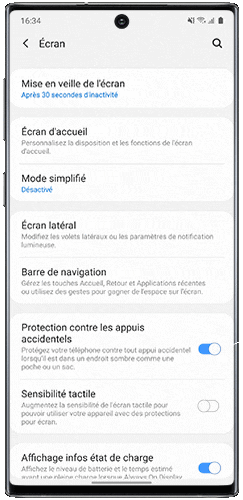
Der Bereich zwischen dem oberen Rand der Navigationsleiste und dem unteren Rand des Anwendungsbildschirms reagiert nicht auf Berührungen. Das ist normal und kein Fehler des Geräts.
Der Bildschirm deines Galaxy Smartphones wurde so gestaltet, dass Fehlbedienungen vermieden werden, wenn du es in der Hand hältst. So sind die Ränder des Bildschirms unempfindlich gegen Berührungen.
Besteht das Problem weiterhin?
Wende dich an unser Team, wir helfen dir gerne bei der Lösung deines Problems.


